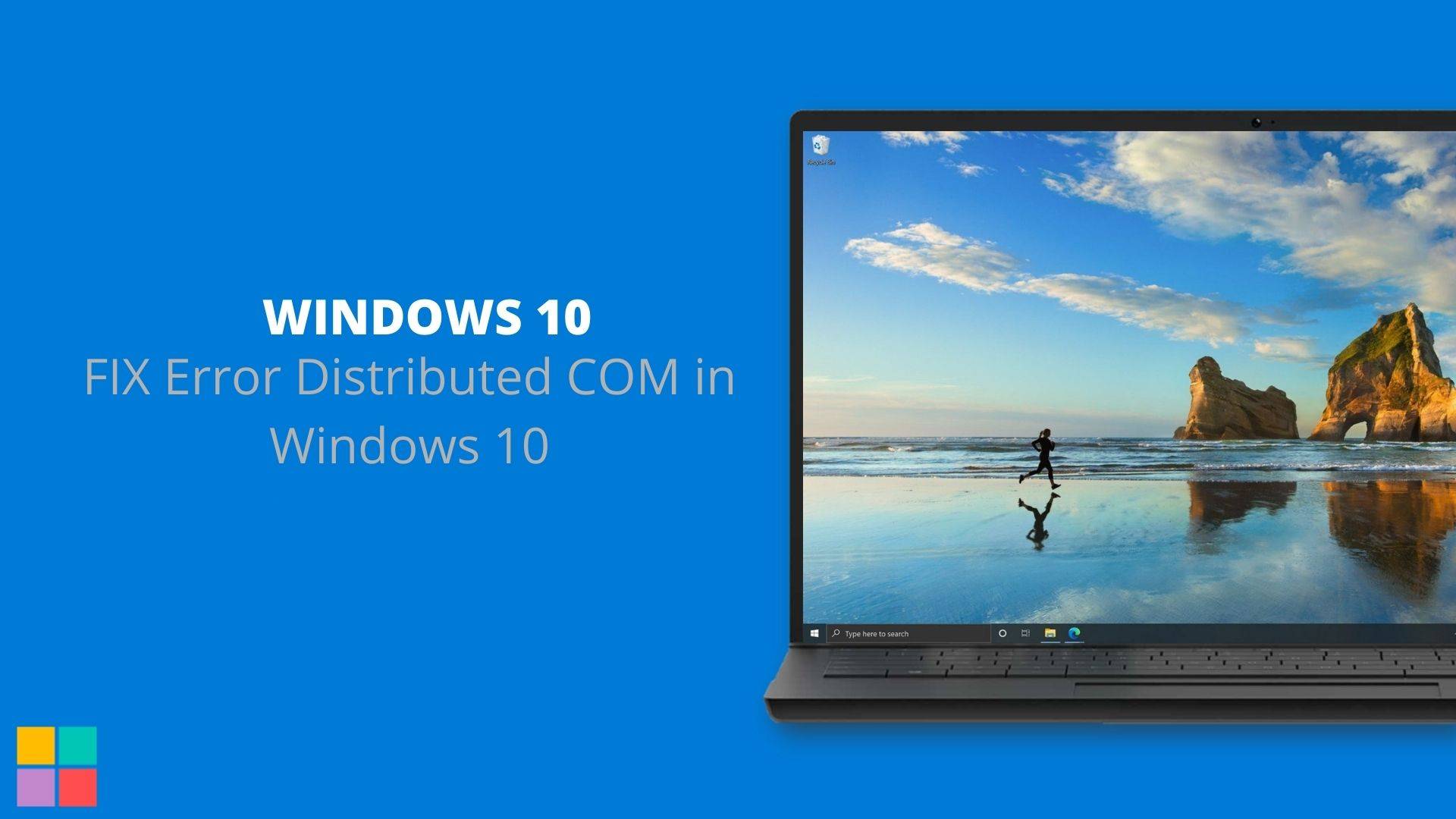Spesso possiamo imbatterci in questo errore che riguarda i componenti DCOM, vediamo come risolvere.
La causa e la soluzione
Il problema è causato dalla mancata autorizzazione ad alcuni processi relativamente i componenti DCOM, per risolvere il problema è necessario agire sulle autorizzazioni dei componenti.
Solitamente l’errore si presenta in questo modo:
Le impostazioni delle autorizzazioni impostazioni specifiche dell'applicazione non concedono l'autorizzazione di Attivazione in Locale per l'applicazione server COM con CLSID
{D63B10C5-BB46-4990-A94F-E40B9D520160}
e APPID
{9CA88EE3-ACB7-47C8-AFC4-AB702511C276}
all'utente NT AUTHORITY\SID SYSTEM (S-1-5-18) dall'indirizzo LocalHost (tramite LRPC) in esecuzione nel SID del contenitore di applicazioni Non disponibile (Non disponibile). Per modificare tale autorizzazione di sicurezza, è possibile utilizzare lo strumento amministrativo Servizi componenti.
Per risolvere procedere come segue (prendere nota dell’appID che viene indicata nell’errore):
- Avviare l’Editor del Registro di sistema (regedit).
- Cercare la seguente sottochiave del Registro di sistema:
Chiave HKEY_CLASSES_ROOT\CLSID\< AppID destinazione > - Pulsante destro del mouse sulla sottochiave e quindi fare clic su autorizzazioni.
- Fare clic su Avanzate.
- Fare clic su Aggiungi.
- Fare clic su Selezionare un oggetto principale, clicca su seleziona in Entità.
- Nella finestra di dialogo Seleziona utente o gruppo , immettere il gruppo di amministratori appropriato nella casella Immettere il nome dell’oggetto da selezionare . Ad esempio, immettere <nomecomputer> \Administrators.
- Fare clic su OK.
- Nella scheda protezione e quindi nella scheda Sicurezza concedere Il controllo completo e quindi fare clic su OK.
- Uscire dall’Editor del Registro di sistema.
- Avviare Configurazione DCOM (dcomcnfg).
- Espandere Servizi componenti > computer > Computer > configurazione DCOM, Espandere Servizi componenti > Computer >Mio Computer > configurazione DCOM
- L’applicazione che corrisponde all’AppID che viene registrato nel registro eventi di mouse e quindi scegliere proprietà.
- Selezionare la scheda Protezione e quindi la scheda Sicurezza .
- Nell’area avvio e le autorizzazioni di attivazione , selezionare l’opzione Personalizza e quindi selezionare Modifica.
- In utenti e gruppi, selezionare Aggiungi.
- Immettere il nome utente o gruppo che viene registrato nel registro eventi.
- Fare clic su OK.
Successivamente queste modifiche, l’errore non dovrebbe più ripresentarsi.
Via: MS Answers